
Inhaltsverzeichnis:
- Autor John Day [email protected].
- Public 2024-01-30 07:20.
- Zuletzt bearbeitet 2025-01-23 12:52.

Hallo zusammen, heute werde ich zeigen, wie man das ESP8266-Unterstützungspaket zur Arduino IDE hinzufügt. und programmieren Sie dasselbe mit der Ardunio IDE.
Schritt 1: DINGE, DIE SIE BENÖTIGEN
Hardware
ESP8266 NodeMCUPersonal Computer
Software
- Arduino-IDE
- Treiber für NodeMCU (Treiber installieren)
Schritt 2: VIDEO-TUTORIAL
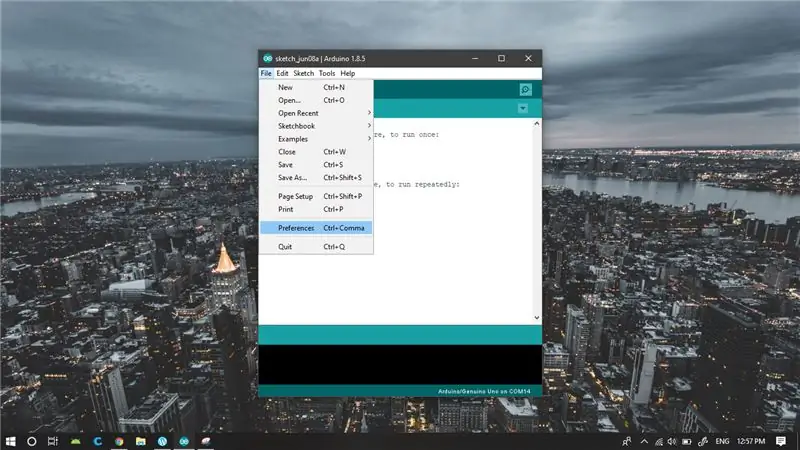
Schritt 3: LASSEN SIE UNS STARTEN
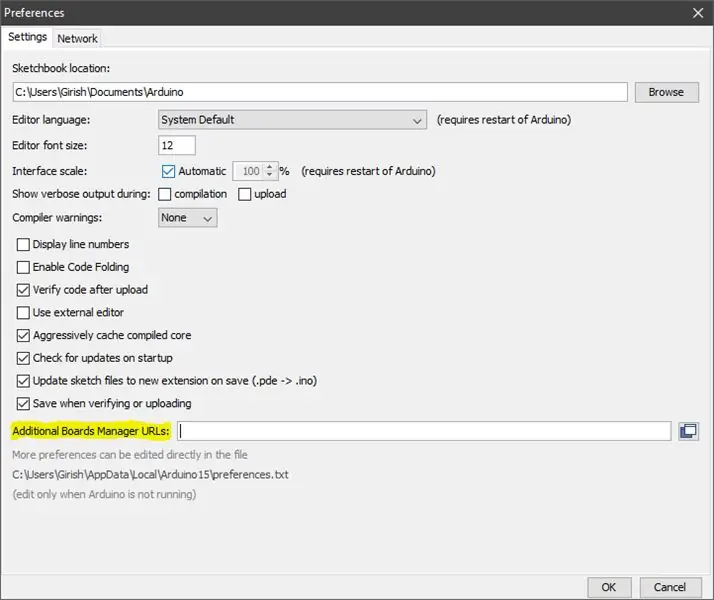
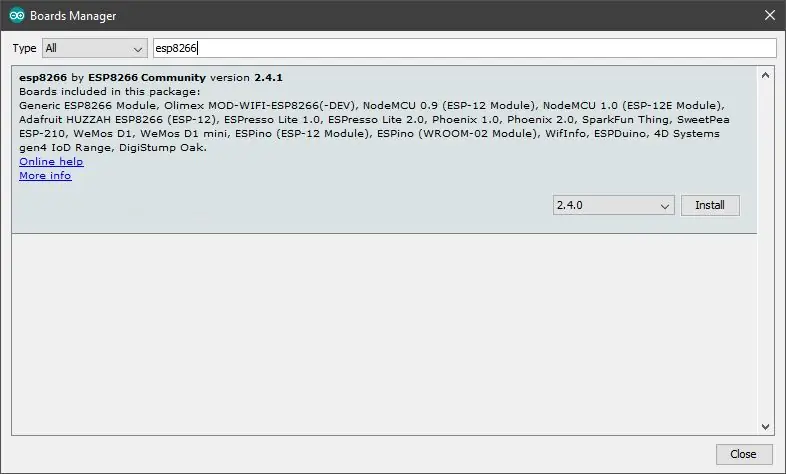
Zuerst müssen Sie die Arduino IDE in Ihrem System installieren. Wenn Sie es nicht haben, laden Sie die neueste Version von hier herunter
Sobald die IDE installiert ist, öffnen Sie sie
- DATEI > PRÄFERENZEN
- Geben Sie den unten stehenden Link in den Additional Boards Manager ein und drücken Sie OK.
arduino.esp8266.com/stable/package_esp8266c…
Jetzt den Board-Manager öffnen
Tools > Board > Boards Manager. Suchen Sie nach ESP8266 und installieren Sie es
Sobald die Installation abgeschlossen ist, können Sie esp8266 mit Arduino IDE programmieren. Sie können eine neue Liste von Boards sehen, die dem Boars-Bereich Ihrer IDE hinzugefügt wurden. Testen Sie nun die IDE, indem Sie eine Beispielskizze aus den Beispielen hochladen Gehe zu Beispiel > ESP8266 > Blink. Wählen Sie das entsprechende Board aus der Liste aus Hier habe ich ESP8266 NodeMCU verwendet und wenn Sie andere Boards / WLAN-Module verwenden. Wählen Sie dann Ihre entsprechenden Boards aus der Liste aus. NodeMCU hat 2 eingebaute LEDs, eine mit Pin 2 und die andere mit Pin 16
Hier ist die Pinbelegung von NodeMCU
Empfohlen:
So programmieren und veröffentlichen Sie Matlab 2016b in Word (Anleitung für Anfänger): 4 Schritte

So codieren und veröffentlichen Sie Matlab 2016b in Word (Einsteigerhandbuch): Matlab ist ein leistungsstarkes Sprachprogramm, das zum Berechnen technischer Ergebnisse verwendet wird. Es hat die Fähigkeit, Visualisierungen, Berechnungen und Programmierung auf benutzerfreundliche Weise zu integrieren. Mit diesem Programm kann der Benutzer Probleme und Lösungen veröffentlichen
So bauen Sie Ihr eigenes Anemometer mit Reed-Schaltern, Hall-Effekt-Sensor und einigen Schrott auf Nodemcu. - Teil 1 - Hardware: 8 Schritte (mit Bildern)

So bauen Sie Ihr eigenes Anemometer mit Reed-Schaltern, Hall-Effekt-Sensor und einigen Schrott auf Nodemcu. - Teil 1 - Hardware: EinführungSeit ich mit dem Studium von Arduino und der Maker-Kultur begonnen habe, habe ich gerne nützliche Geräte aus Schrott- und Schrottstücken wie Kronkorken, PVC-Stücken, Getränkedosen usw. gebaut. Ich liebe es, eine Sekunde zu geben Leben für jedes Stück oder jeden Kumpel
Programmieren in C-simple Tutorial – wikiHow

So programmieren Sie in C-simple Tutorial: Bitte kommentieren Sie, wenn Sie dies mögen! Dieses Instructable wird jedem beibringen, ein einfaches Programm in der Programmiersprache C zu schreiben. Was Sie brauchen: einen Macintosh-Computer mit installierten Entwicklertools und etwas Gehirnleistung
So programmieren Sie Audacity für die Aufnahme zu einem bestimmten Zeitpunkt – wikiHow

So programmieren Sie Audacity für die Aufnahme zu einem bestimmten Zeitpunkt: Es ist ein schneller Trick, verwenden Sie ihn zum Spionieren, zum Aufzeichnen eines Telefonats oder einfach zum Aufzeichnen Ihrer Geschichtsunterrichtsrede, während Sie unterwegs sind Verwenden der beliebten Open-Source-App Audacitylet's begin
Programmieren mit dem MSW-Logo – wikiHow

Programmieren mit dem MSW-Logo: UPDATE: NEW AWESOME BOX FILE. REVISION V2.9UPDATE 30. Juli 2009: AWESOME BOX-DATEI VERSION 3.0 HINZUFÜGEN 16. August 2009: HINZUGEFÜGTER SCREENSHOT DER AWESOME BOX V3.0Diese Anleitung wird Ihnen beibringen, wie man MSW Logo verwendet. MSW Logo ist eine pädagogische Programmierung
